Bu, Windows'a ait bu program hakkında her gün aldığımız birçok sorudan sadece biri. Ve bugün, Windows Movie Maker'ın bu son sürümünü kullanarak videolarınız için mükemmel oranı nasıl elde edeceğinizi adım adım açıklayacağız ve size ayrıntılı bir şekilde anlatacağız. Ayrıca, söz konusu yazılım Windows cihazınızda olmasa bile video dosyalarımız için en iyiyi nasıl elde edeceğimizi öğrenelim. Bu süre zarfında, birçok kullanıcı size yalnızca en iyi sonuçları değil, aynı zamanda mümkün olan en basit yolu da verecek bir video düzenleme aracı arıyor.
Bölüm 1. Windows Movie Maker Videoları Kırpabilir mi?
Belki de Windows Movie Maker'ın videoları gerçekten kırpıp kırpamayacağını merak ediyorsunuzdur, aslında önceki sürümlerinde bu mümkün değildi. Bu nedenle, Windows 10'da Microsoft Photos'un yerleşik bir yazılımı olan Video Editor ile değiştirildi. Neyse ki, bu yazılımın en yeni ve daha iyi sürümü geri geldi. Bununla birlikte, özellikle nasıl kullanılacağını kullanmakta zorlanabilirsiniz. Windows Movie Maker kullanarak videoyu kırpın ilk kez kullanıyorsanız.
Ama iyi ki bu yazıdasınız çünkü bu yazıda ilerledikçe doğru yolları anında öğrenebileceksiniz. O halde, daha fazla lafı uzatmadan aşağıdaki bölümlere geçelim ve Windows Movie Maker'ın nasıl çalıştığı konusunda eğitim alalım.
Bölüm 2. Windows Movie Maker Kullanarak En Boy Oranını Değiştirme Adımları
Aşama 1Programı Edinin
Programı cihazınıza indirip kurun ve başlatın. Ardından, şuraya giderek dosyanızı içe aktarmaya başlayın. Proje Ekle, tıklama en Videoyu İçe Aktar sekmesine gidin ve sürücünüzden video dosyanızı seçin. Şimdi Windows Movie Maker'da video en boy oranının nasıl değiştirileceğini görelim.
Adım 2En Boy Oranını Değiştir
Video dosyası içeri girdikten sonra, Mahsul simgesine basın, ardından Oran Tercih ettiğiniz en boy oranını seçmek için Ekranı merkeze ayarlamak için gidonu manuel olarak sürükleyebilirsiniz.
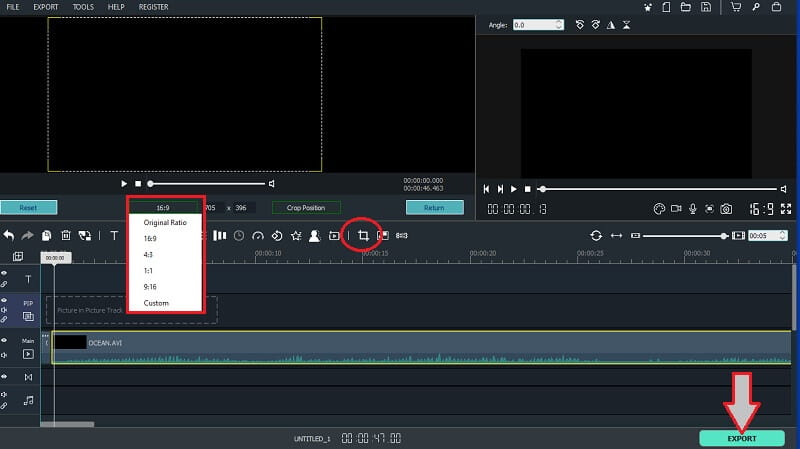
Aşama 3Dosyayı Dışa Aktar
Her şey ayarlandığında, İhracat buton. Açılan pencerede, dosyanın adını ve diğer ön ayarlarını özelleştirin, ardından İhracat kaydetmek.
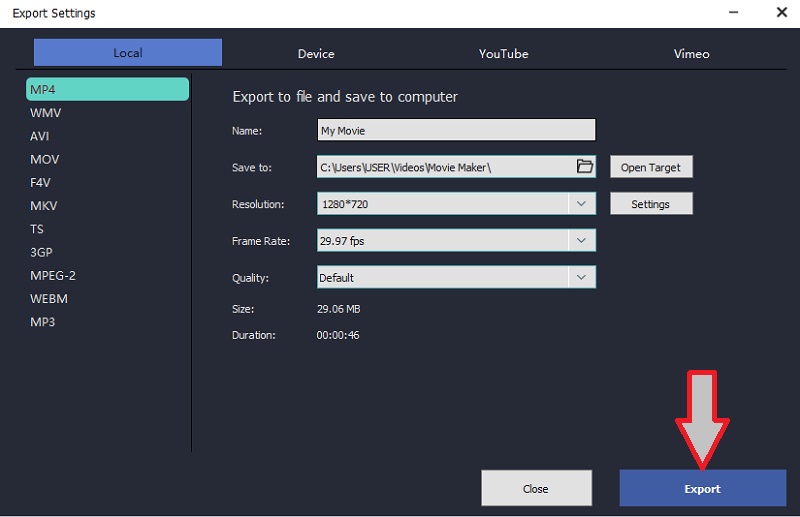
Bölüm 3. Videoyu Windows Movie Maker Olmadan Kırpmanın En İyi Seçeneği
Daha önce de belirtildiği gibi, Windows Movie Maker'ın yanı sıra videonun nasıl kırpılacağına dair bir başka en iyi çözüm de şudur: AVAide Video Dönüştürücü. Ayrıca, Windows ve Mac kullanıcıları, aşağıdakiler gibi pek çok harika özellik nedeniyle bu harika yazılıma bağımlı hale geliyorlar. videoları tersten oynatma. Ayrıca, en boy oranını değiştirme sürecindeyken videoyu geliştirmenize olanak tanır.
- En basit ama zarif arayüz sizi bekliyor.
- Neredeyse tüm popüler video formatlarını destekler.
- Mükemmel video oranınızı elde etmek için kontrolü tamamen size bırakalım.
- Windows, Mac ve Linux'u aynı şekilde destekler.
Özellikle kendi müzik videonuzu yaparken, profesyonel olmanıza gerek kalmadan işinizi bir profesyonel gibi yapabilme yeteneğinden bahsetmiyorum bile, çünkü bunu yaparken en uygun ve yaratıcı navigasyona sahiptir. Daha ne? Metin veya resim biçiminde kişiselleştirilmiş bir çıktı istemediğiniz sürece filigranlı bir çıktı oluşturmanıza izin vermez. Öyleyse, cihazınız için çok daha iyi bir yazılım elde edebilecekken neden Windows Movie Maker'ı özel en boy oranına göre ayarlayasınız? Bu arada, bize en iyi özellikleri hakkında bilgi verin. AVAide Video Dönüştürücü altında.
AVAide Video Converter'ın Temel Özellikleri:
◆DVD Kopyalayıcı - DVD filmlerini/videolarını anında çeşitli biçimlere dönüştürür.
◆Video dönüştürücü - Video ve ses dosyalarını diğerlerinden 30 kat daha hızlı dönüştürür.
◆Kolaj yapıcı - Videolarınızı ve resimlerinizi yaratıcı bir şekilde birleştirir.
◆OG - Kendi ideal filmlerinizi ve müzik videolarınızı yapmanın keyfini çıkaralım.
◆araç kutusu - çok sayıda ayar aracıyla.
- Artıları
- Kullanımı pratik.
- Donanım hızlandırma teknolojisi sayesinde yüksek hız.
- 300'den fazla farklı formatı destekler.
- Dosyada filigran yok.
- Reklamsız.
- Eksileri
- İndirmek ve kurmak için zaman ayıracaksınız.
- Ücretsiz deneme sürümü için sınırlı özellikler.
AVAide Video Converter'da Video Nasıl Kırpılır
Aşama 1Yazılımı İndirin ve Yükleyin
Öncelikle, yazılımı bilgisayarınıza indirip yüklemeniz gerekir. Bunu yapmak için resmi web sitesine gidin, ardından indirme düğmesini arayın.
Adım 2Video Dosyasını İçe Aktarın
Başarılı bir kurulumdan sonra devam edin ve başlatın. Ardından, içe aktarmak için dosyanızı arayüzde sürükleyip bırakarak başlayın. Bu nedenle, ayrıca tıklayabilirsiniz Dosya Ekle düğmesine basın ve bir klasör içinde tek veya birden çok dosya yükleyin.
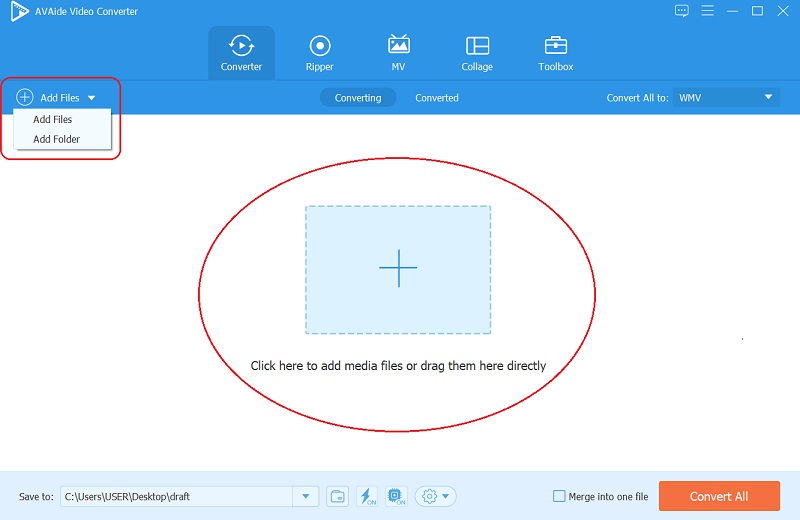
Aşama 3Kırpmaya Başla
Windows Movie Maker olmadan videoyu bu şekilde kırpabilirsiniz; tıkla Yıldız düzenleme için her dosyanın birer birer simgesi. Bir sonraki pencereye ulaştığınızda, altında Döndür ve Kırp, üzerinde gezinin Kırpma Alanı. Ayrıca üzerinde özgürce gezinebilirsiniz. En Boy Oranı ve Yakınlaştırma Moduvideonun e'sine tıklayın ve sonlandırın. tamam buton.
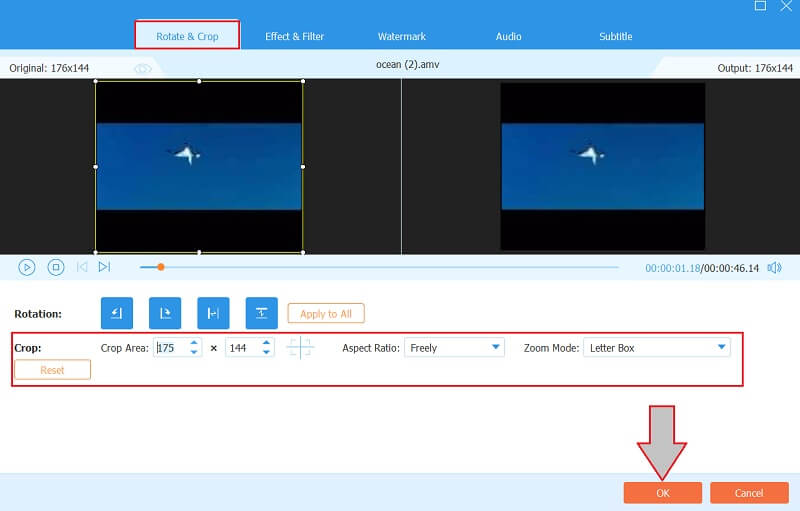
4. AdımDosyaları Dönüştür
Her şey ayarlandığında, değişiklikleri uygulamak için dosyaları dönüştürmeye devam edebilirsiniz. Ancak, bu bölümden önce, cihazı açtığınızdan emin olun. ultra hızlı ve Donanım hızlandırma teknolojileri Sonunda, vur Hepsini dönüştür buton.
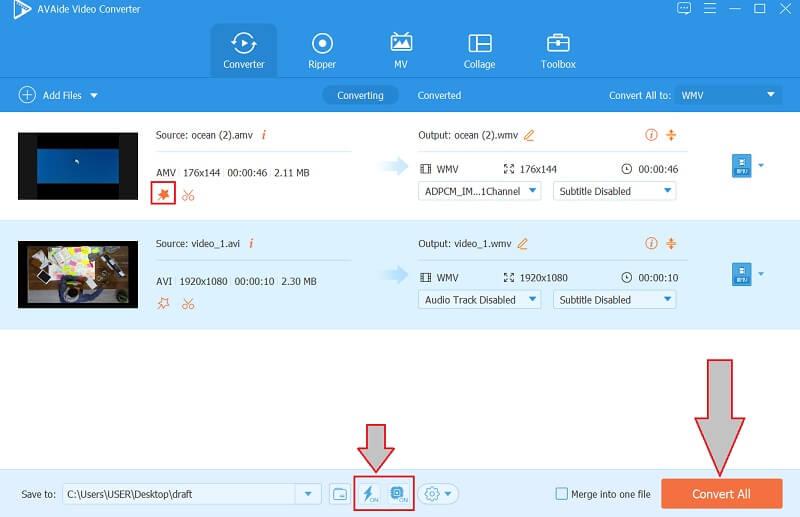
Adım 5Kırpılmış Dosyaları Kontrol Edin
Windows Movie Maker videoları bu kadar heyecan verici şekilde kırpabilir mi? içindeki kırpılmış dosyaları kontrol edin. dönüştürülmüş ve devam edin ve bunları sosyal medya hesabınızda paylaşın!
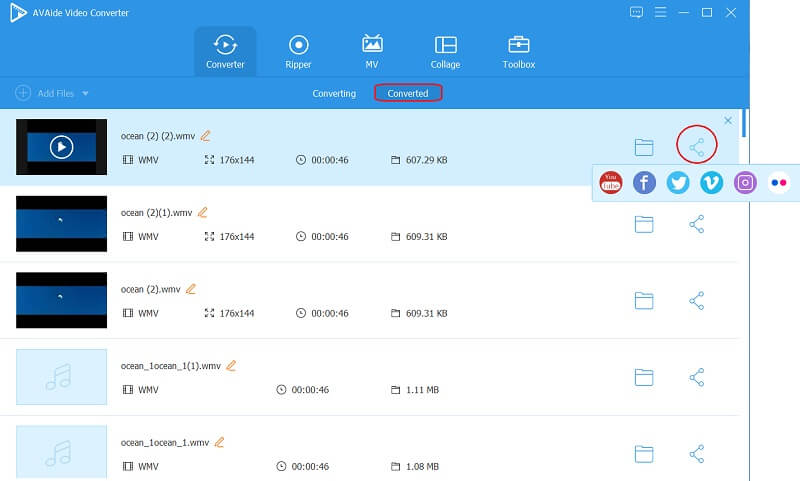
Bölüm 4. Videolar Kırpılırken Sorulan Sorular
Videoyu kırpmak aynı zamanda kırpmak anlamına mı geliyor?
Videoyu kırpmak, kırpmaktan farklı bir hikaye. Kırpma, video ekranının belirli bir bölümünü kestiğiniz zamandır; bu, videonuz için bir en boy oranı tasarlarken de geçerlidir. Öte yandan video kırpma, videonuzun uzunluğunu kısaltmak istediğinizde kullanacağınız yöntemdir.
Windows Movie Maker'da video nasıl yakınlaştırılır?
Videoya sağ tıklayıp Hareketi (Yakınlaştır ve Kaydır) seçmeniz yeterlidir. Listeden uygulamak istediğiniz seçeneği seçin.
Çevrimiçi olarak filigran olmadan bir videoyu kırpabilir miyim?
Evet. Birkaç pratik çevrimiçi araç size filigran olmayan çıktılar verebilir. Çevrimiçi araçlar da dahil olmak üzere en iyi 5 en boy oranı dönüştürücüyü görmek için burayı tıklayın.
Kapatmak için, evet, yapabilirsiniz videolarınızı Windows Movie Maker'da kırpın. Ancak, her zaman daha iyi seçeneğe gitmenizi tavsiye ederiz. şiddetle tavsiye ediyoruz AVAide Video Dönüştürücü pek çok nedenden dolayı, devam edin, şimdi deneyin! Eğer ilgileniyorsanız, nasıl yapılacağını öğrenmek için tıklayın Android'de videoları kırp.
Kayıpsız kalitede dönüştürme için 350'den fazla formatı destekleyen eksiksiz video araç kutunuz.
Videoyu Kırp ve Yeniden Boyutlandır
- Windows ve Mac için En İyi 8 GIF Boyutlandırıcı
- Instagram İçin Videoları Yeniden Boyutlandırma veya Kırpma
- Video En Boy Oranının Nasıl Değiştirileceği Konusunda Bilgili
- Android'de Videolar Nasıl Kırpılır ve Yeniden Boyutlandırılır
- Premiere Pro'da Videolar Nasıl Kırpılır
- iMovie'de Videolar Nasıl Kırpılır
- Mac'te Videolar Nasıl Kırpılır
- QuickTime'da Video Nasıl Kırpılır
- Videolarınızı Mükemmel Şekilde Kırpmak için En İyi 5 En Boy Oranı Dönüştürücü
- Windows Movie Maker'da En Boy Oranı Nasıl Değiştirilir
- Photoshop'ta Video Nasıl Yeniden Boyutlandırılır
- MP4 Videoyu Mükemmel Şekilde Kırpma
- Videolarınızı Yeniden Boyutlandırmak için Ffmpeg Nasıl Kullanılır
- Filigran Olmadan Video Nasıl Kırpılır
- Windows'ta Video Nasıl Kırpılır
- Windows Meida Player'da Videolar Nasıl Kırpılır
- Videoları Kareye Nasıl Kırpılır
- After Effects'te Videolar Nasıl Kırpılır
- DaVinci Resolve'de Videolar Nasıl Kırpılır
- OpenShot'ta Videolar Nasıl Kırpılır
- Kapwing Kullanarak Videolar Nasıl Kırpılır
- Snapchat Videoları Nasıl Kırpılır
- VLC Kırpma Videoları Nasıl Kullanılır
- Camtasia Videoları Nasıl Kırpılır
- OBS Kırpma Videoları Nasıl Kullanılır
- Ezgif Yeniden Boyutlandırma Videoları Nasıl Kullanılır
- Final Cut Pro'da En Boy Oranı Nasıl Değiştirilir



 Güvenli indirme
Güvenli indirme


